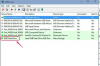Les fichiers Jar sont des fichiers d'archive Java et sont utilisés pour contenir plusieurs fichiers pour des applications liées à Java telles que des modules complémentaires de navigateur, des applets ou des plug-ins. Un fichier jar peut également contenir un programme Java. Il existe deux manières d'installer un fichier jar sur votre ordinateur, selon le contenu du fichier: des fichiers de programme ou un programme. Suivez ce guide étape par étape pour installer un fichier jar sur votre système.
Fichier Jar contenant des fichiers de programme
Étape 1
Téléchargez le fichier jar sur votre bureau.
Vidéo du jour
Étape 2
Faites un clic droit sur le fichier et choisissez "Renommer". Changez l'extension de fichier de .jar en .zip. Cliquez sur OK."
Étape 3
Faites un clic droit sur le fichier et choisissez "Décompresser". Votre ordinateur utilisera son application de décompression ou zip préinstallée pour ouvrir le fichier. Si votre système ne dispose pas d'une application de décompression, vous pouvez télécharger une copie gratuite de WinZip en utilisant le lien dans la section des ressources.
Étape 4
Cliquez sur "Enregistrer" pour enregistrer le fichier sur votre disque dur. Cliquez sur « Ouvrir » une fois le téléchargement du fichier terminé.
Étape 5
Double-cliquez sur le fichier marqué "Installer" ou "Configurer" pour installer les fichiers du programme sur votre ordinateur. Si le fichier n'a pas l'une de ces options, ouvrez le programme auquel les fichiers sont destinés et il détectera et installera automatiquement les fichiers.
Fichier Jar contenant un programme
Étape 1
Téléchargez le fichier jar sur votre bureau.
Étape 2
Double-cliquez sur le fichier. Le programme Java Runtime détectera et ouvrira automatiquement le fichier. Si votre système ne dispose pas de Java Runtime, vous pouvez le télécharger gratuitement à partir de Java en utilisant le lien dans la section des ressources.
Étape 3
Cliquez sur "Installer" lorsque vous y êtes invité. Java Runtime installera le programme sur votre ordinateur pour vous.
Étape 4
Cliquez sur "Ouvrir" pour ouvrir le programme une fois le processus d'installation terminé.